تلميح Microsoft Outlook: قم بحذف البريد الإلكتروني بسرعة بنقرة ماوس واحدة
أتلقى مئات رسائل البريد الإلكتروني يوميًا ، كثير منهافقط تحتاج إلى حذفها. إليك خدعة سريعة اكتشفتها والتي تسمح لي بحذف البريد غير المهم بسرعة من صندوق الوارد الخاص بي في Outlook بنقرة واحدة على الفأرة.
ملحوظة: لهذه النصيحة للعمل ، سوف تحتاج إلى الماوس الذييسمح لك بتخصيص الأزرار الخاصة به. ومع ذلك ، فإن أي ماوس Microsoft سيفعله في المثال الخاص بي ، فأنا أستخدم Microsoft Arc Mouse. إن السبب الذي يعجبني في هذه الأجهزة هو أنها تتوافق بوضوح مع Microsoft Mouse and Keyboard Center ، والتي ، غير معروفة للعديد من الأشخاص ، تتمتع بميزات رائعة هذه الأيام حول تخصيص ما يفعله كل من الأزرار المختلفة.
مركز مايكروسوفت للماوس ولوحة المفاتيح
لذلك ، الخطوة 1 إذا كان لديك Microsoft Mouse ،قم بتنزيل أحدث إصدار من Microsoft Mouse و Keyboard. تأكد من الحصول على الإصدار الصحيح (32 بت مقابل 64 بت). إذا لم تكن متأكدًا ، فاقرأ هذه المقالة لمعرفة إصدار Windows الذي تقوم بتشغيله.

بمجرد تنزيله وتثبيته ، قم بتشغيله عن طريق إجراء بحث بسيط عن مركز الماوس ولوحة المفاتيح.
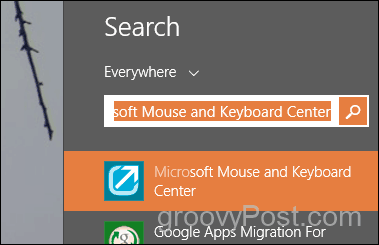
مايكروسوفت ماوس ولوحة المفاتيح مركز رائع فيأنه يسمح لك بتخصيص كل زر ماوس مع إعداد افتراضي وإعداد آخر ، إذا كنت ترغب في ذلك ، لكل تطبيق. لا أريد العبث باستخدام الإعداد الافتراضي لزر Wheel (العارض الفوري) ، لذلك دعونا نهيئه لبرنامج Outlook.
انقر فوق الإعدادات الخاصة بالتطبيق
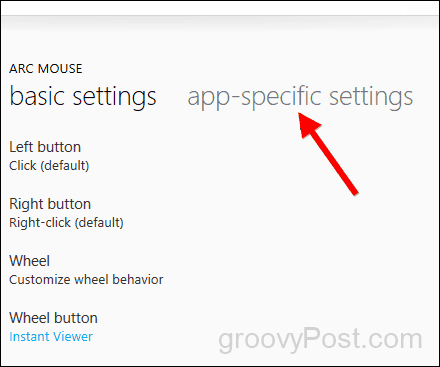
انقر فوق "إضافة جديد" وحدد Microsoft Outlook
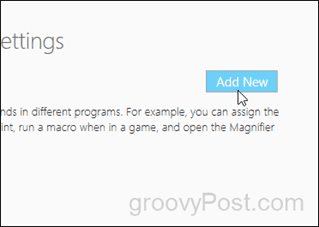
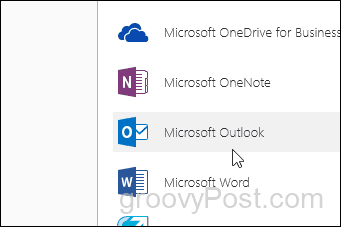
انتقل الآن لأسفل وانقر فوق حذف.
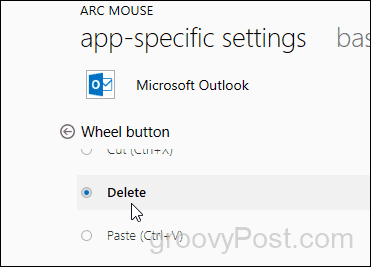
لا يوجد زر موافق أو حفظ. بمجرد تكوينه ، تكون قد انتهيت.
على الرغم من أنني قمت بمراجعة العملية الخاصة بأجهزة Microsoft ، إلا أن هذه العملية تشبه إلى حد كبير لوجيتك ومصنعي الماوس الآخرين. لذلك إذا كنت بحاجة إلى مساعدة ، فما عليك سوى إخباري في التعليقات أو في منتدانا.










اترك تعليقا